O Proton é um trojan de acesso remoto malicioso que pode atingir o sistema operacional do seu Mac. O macOS da Apple fornece tecnologia integrada para a detecção de malware. Somente os aplicativos confiáveis podem ser instalados no seu Mac. Isso não significa que seu Mac é seguro o suficiente, especialmente para o ataque do notório malware Proton.
E se o malware Proton voltar? Existe alguma maneira de se defender contra vírus como o OSX. Proton ou malware de flashback? Exatamente, você pode encontrar soluções neste artigo. Vamos compartilhar a ferramenta antivários e outras dicas para ajudá-lo remover malware do seu Mac.
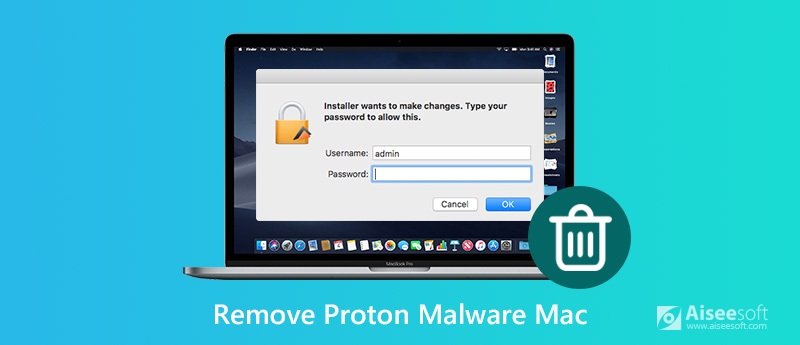
OSX/Proton Malware é um trojan de acesso remoto (RAT) direcionado ao macOS. Ele afirma obter root no Mac e ignorar os recursos de segurança do macOS. Além do mais, o trojan malicioso pode fazer capturas de tela, executar comandos do console, acessar a webcam e outras informações privadas, como números de cartão de crédito salvos no Mac.
Ao baixar aplicativos como o Handbrake ou o Elmedia player, o desagradável malware Proton pode se infiltrar no seu Mac. Ao arrastar o ícone do aplicativo baixado para o dock, a janela de nome/senha será exibida. Na verdade, não é do aplicativo que você baixou, mas do malware Proton. O malware Proton aproveita totalmente a vulnerabilidade do aplicativo de chaves do Mac.
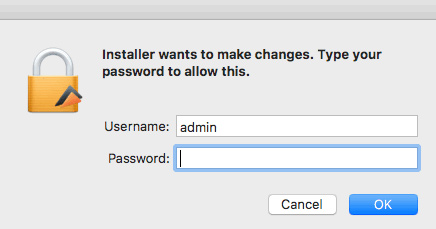
Para verificar se o seu Mac está infectado com o Proton, você pode abrir o Activity Monitor e pesquisar se o "updateragent" está em execução. Nesse caso, seu Mac está infectado com o Proton.
Uma maneira rápida de remover o Proton malicioso do seu Mac é usar uma ferramenta de remoção de malware/vírus. Existem tantas ferramentas de remoção de vírus e limpeza do Mac. Escolher um bom vai economizar horas e horas. Aiseesoft Mac Cleaner funciona como uma ferramenta profissional de gerenciamento do Mac para remover aplicativos de malware, excluir arquivos inúteis e gerenciar arquivos grandes e antigos no Mac.

Downloads
100% seguro. Sem anúncios.
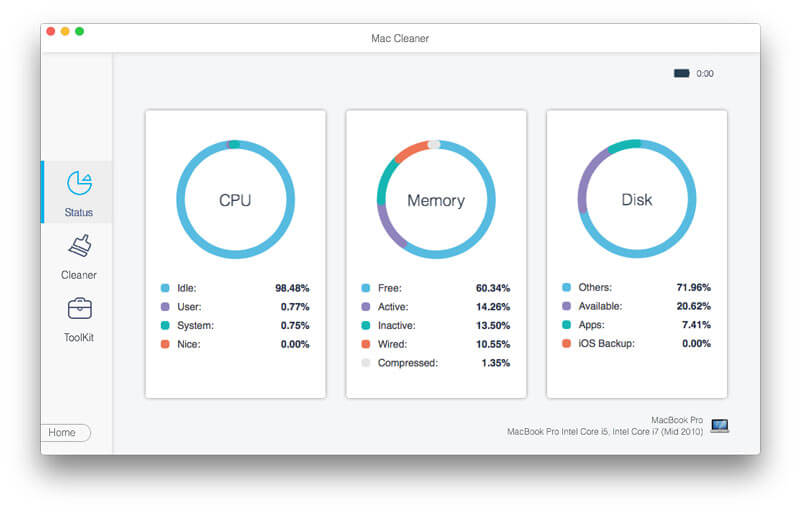
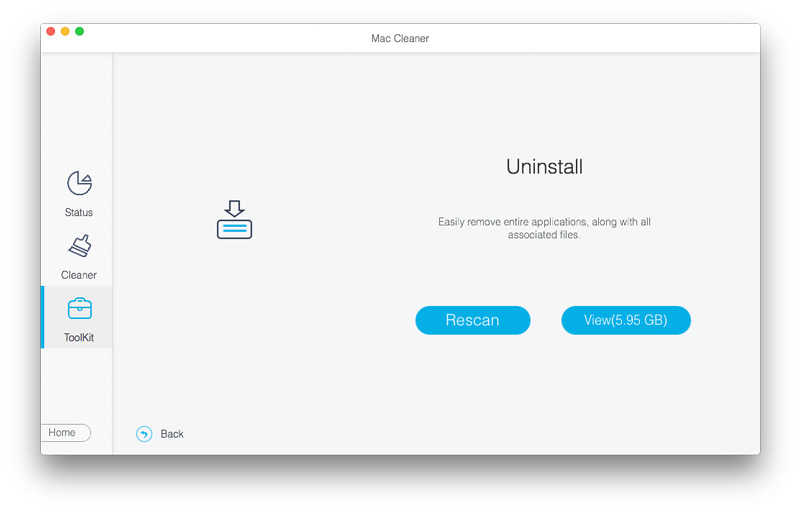
Com alguns cliques, você pode remover facilmente o malware próton. Além disso, esta poderosa ferramenta de limpeza do Mac também ajuda a monitorar o desempenho do seu Mac em caso de travamento repentino.
Geralmente, você pode remover o malware próton manualmente para o seu Mac. A primeira coisa que você precisa saber é onde o malware próton se localiza. Honestamente, você pode procurar malware de prótons nesses locais.
~/.calisto/cred.dat
~/Biblioteca/VideoFrameworks/.crd
~/Biblioteca/.cachedir/.crd
Então, você deve abrir o Terminal no seu Mac. Digite o local no Terminal Command. Se a resposta disser "nenhum arquivo ou diretório", isso indica que não há nenhum malware proton no seu Mac. Se não, você deve descobrir maneiras de removê-lo.
Nota: Para evitar que seu Mac seja infectado com malware próton, você precisa verificar os downloads com cuidado. É melhor atualizar os aplicativos com a App Store integrada.
Forçar o encerramento do aplicativo que carrega o malware Proton
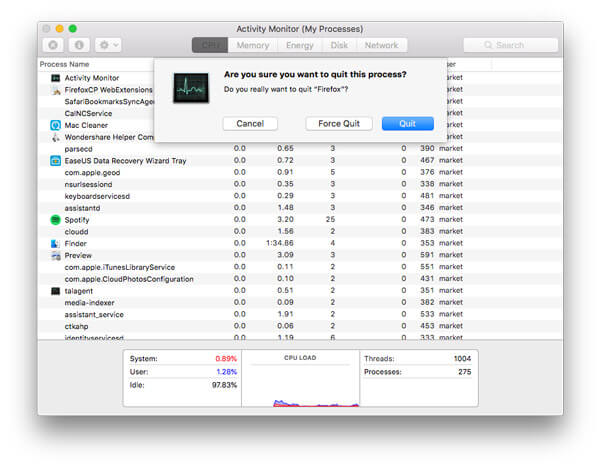
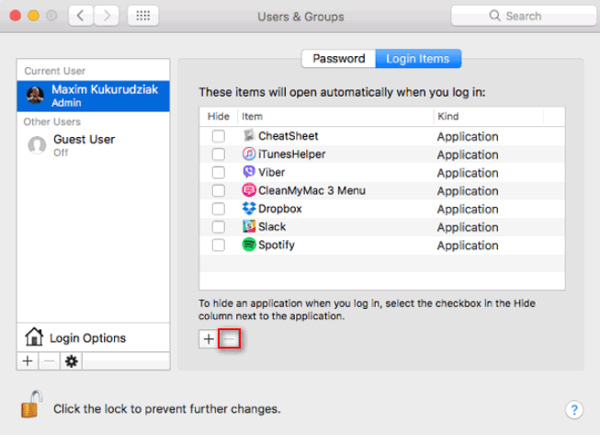
Se você não quiser cumprir o processo seguindo tantos Passos, você pode voltar para a primeira solução em Parte 2e exclua o aplicativo relacionado ao malware Proton com um clique.
A partir deste artigo, você pode obter uma impressão geral do malware Proton. Além disso, você pode obter soluções para remova o terrível malware Proton do seu Mac. É aconselhável monitorar o desempenho do seu Mac e remover vírus do seu Mac com o Mac Cleaner. Se você tiver alguma maneira melhor, apenas compartilhe conosco adicionando um comentário abaixo.
Remover Malware no Mac
1. Remova o Proton Malware2. Como remover Mac Auto Fixer3. Remova o vírus de redirecionamento Bing no Mac4. Remova o vírus do Mac5. Remova o Mac Ads Cleaner6. Remova o limpador avançado do Mac7. Remova o Mac Cleanup Pro8. Como remover o MacKeeper
O Mac Cleaner é uma ferramenta profissional de gerenciamento do Mac para remover arquivos inúteis, bagunça, arquivos grandes/antigos, excluir arquivos duplicados e monitorar o desempenho do seu Mac.
100% seguro. Sem anúncios.